Hogyan konvertálhatjuk SWF-fájlokat MP4 (MP4-ig SWF) fájlokba gyorsan és egyszerűen
Az SWF (ShockWave Flash) egy Adobe Flash fájlformátum, amelyet multimédiás, vektorgrafikus és ActionScript-fájlok tárolására használnak. Az SWF animációs fájlokat főleg online játékokhoz használják. Valójában az SWF fájlokat FLA fájlokból állítják össze. Így az SWF fájlok módosítása nem könnyű. Az SWF MP4 formátumba konvertálásának másik oka az inkompatibilitási probléma. Az SWF kiterjesztéssel rendelkező fájlok csak flash lejátszókkal játszhatók le. A legtöbb esetben az MP4 nyeri az SWF VS MP4-et. Játszhatsz, szerkesztheti és tárolhatja az MP4 fájlokat minden hordozható eszközön. Nem számít, ha akarod az SWF átalakítása MP4-re vagy MP4-ről SWF-re, a részletes lépéseket itt érheti el.
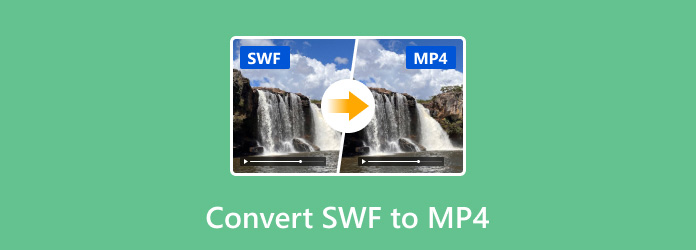
1. rész: A legjobb SWF-MP4 átalakító szoftver
Ez Tipard Video Converter Ultimate amely 60x gyorsabb video konvertálási sebességet biztosít. A nagy SWF fájlokat kötegelt formátumban konvertálhatja MP4-re a leggyorsabb sebességgel és a legmagasabb minőséggel. Ezenkívül szerkesztheti SWF videóit, mielőtt MP4 formátumba konvertálna. Az SWF – MP4 konverter lehetővé teszi a felhasználók számára a következőket: borogatás, kivágás, klip, egyesítés, elforgatás, vízjel és más videoeffektusok alkalmazása. Így egyszerre konvertálhatja és szerkesztheti az SWF fájlokat MP4-re.
Az SWF Converter szoftver főbb jellemzői
- 1. Konvertálja az SWF formátumot MP4 és más 1000+ formátumba, teljes minőséggel.
- 2. A konvertálás előtt testreszabhatja a videó minőségét, felbontását, képkockasebességét és bitrátáját.
- 3. 60x gyorsabb sebesség az SWF – MP4 kötegelt konverzióhoz.
- 4. Használjon Windows 10/8/7 / XP / Vista és Mac OS X 10.5 vagy újabb rendszereket.
Hogyan lehet átalakítani az SWF-t MP4-re
Futtassa a Tipard Video Converter Ultimate szoftvert. Húzza az SWF fájlokat a fő felületre. Nincs maximális fájlméret-korlátozás. Ezen felül az SWF – MP4 konverter szoftver támogatja a kötegelt video konvertálást.

Kattintson az kialakított ikon. Állítsa be az MP4 kimeneti formátumot. Itt sok MP4-profilt kaphat, különböző felbontásban és minőségben. A video- és audiobeállítások módosításához kattintson a Beállítások elemre.

Kattints Összes konvertálása konvertálni az SWF MP4 videóvá. Az SWF-ről MP4-re történő átalakítás után navigálhat a konvertált szakasz, hogy ellenőrizze.

Hogyan lehet átalakítani az MP4 fájlt SWF-ként
Indítsa el a Tipard Video Converter Ultimate szoftvert. Használhatja MP4 – SWF konverter-szoftverként is. kettyenés Fájlok hozzáadása az MP4 videofájlok böngészéséhez és hozzáadásához.

Kattintson az MP4 fájl jobb oldalán található Formázás ikonra. Ezután állítsa be az SWF-t kimeneti video formátumként. Vagy kibonthatja a Mindet átalakítani listán állíthatja be az SWF-t minden MP4 videó kimeneti formátumához.

3 lépés: Kattintson a beállítások az alján található ikon a preferencia-beállítások beállításához. Ban,-ben általános, Megtérít és a Feladatütemezés szakaszokban kezelheti az MP4 SWF konvertálás beállításait. Később kattintson a gombra OK a módosítások mentéséhez és az ablak bezárásához.
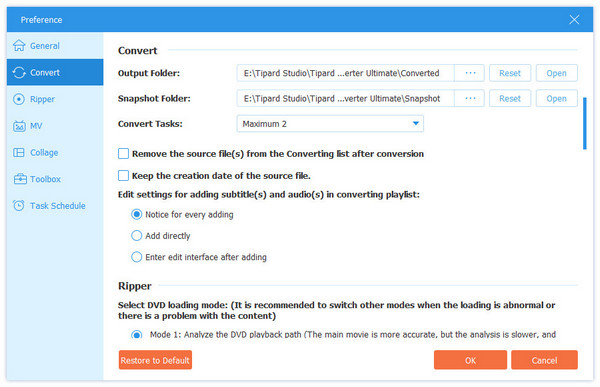
Az összes testreszabás után kattintson a gombra Összes konvertálása konvertálni MP4 SWF videók. A konvertált SWF fájlokat gyorsan megkaphatja.

2. rész: A 10 legjobb SWF-átalakító ingyenesen konvertálhatja az SWF-t MP4-re
Ha csak egy vagy két SWF-videót szeretne MP4-re konvertálni, használhat egy ingyenes SWF-MP4 konvertert is. iOS és Android felhasználók számára az SWF-et ingyenesen konvertálhatja MP4 formátumba online anélkül, hogy további alkalmazásokat kellene telepítenie. Bár először ellenőriznie kell az internetkapcsolatot és a fájlméret-korlátot. Íme a 10 legjobb SWF–MP4 ingyenes konverter minden platformra.
Top 1: VLC Media Player
A VLC Media Player egy népszerű video-MP4 konverter-freeware. A multiplatform segítségével ingyenesen lejátszhatja és konvertálhatja az SWF fájlt MP4-re.
Előnyök:
- 1. A VLC egy ingyenes SWF-MP4 konverter alkalmazás Windows, Mac, Linux, iOS és Android számára.
- 2. Lejátszhatja és konvertálhatja az SWF fájlt MP4-re a VLC Media Player segítségével.
Hátrányok:
- 1. Kényelmetlen az SWF MP4-re történő konvertálása VLC Media Player segítségével.
- 2. A felhasználói felület elavult.
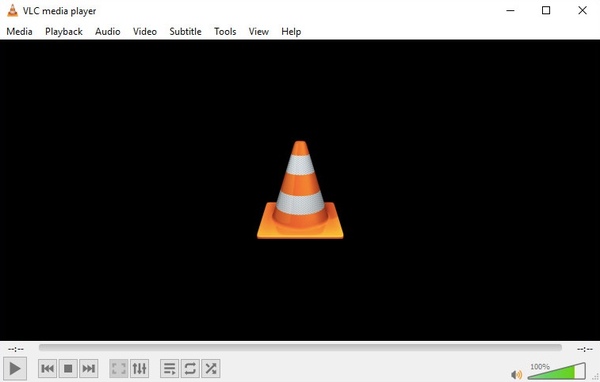
Top 2: HandBrake
A HandBrake egy ingyenes és nyílt forráskódú video konverter, amely képes konvertálni a videókat SWF-ről MP4-re. Mielőtt a videót MP4-re konvertálná, beállíthatja a videokódolót, a minőséget, a képátviteli sebességet és az egyéb kimeneti beállításokat.
Előnyök:
- 1. Konvertálja az SWF fájlt MP4-re a kézi fékkel Windows, Mac és Linux rendszereken.
- 2. Módosítsa a videobeállításokat, és javítsa a videó minőségét.
Hátrányok:
- 1. A HandBrake felületen nem minden funkció látható.
- 2. A HandBrake nagy teljesítményű számítógépet igényel.
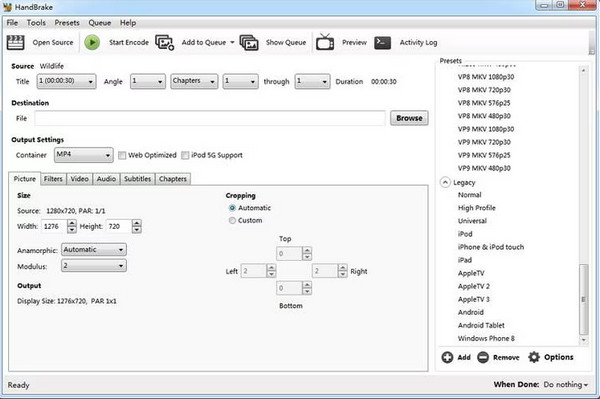
3. legfontosabb: Online konverziómentes
Ha az SWF fájlt MP4 formátumra kívánja konvertálni iPhone vagy Android rendszeren, akkor az online konverter nélküli eszközzel konvertálhatja az SWF fájlokat ingyen. Nincs szükség további alkalmazások telepítésére a telefonra.
Előnyök:
- 1. Konvertáljon egy videót a .swf fájlból a .mp4 fájlba ingyenesen online.
- 2. Alapvető információkat nyújt mind az SWF, mind az MP4 formátumokról.
Hátrányok:
- 1. A kimeneti videobeállításokat nem lehet módosítani.
- 2. Sok képernyőn megjelenő hirdetés.
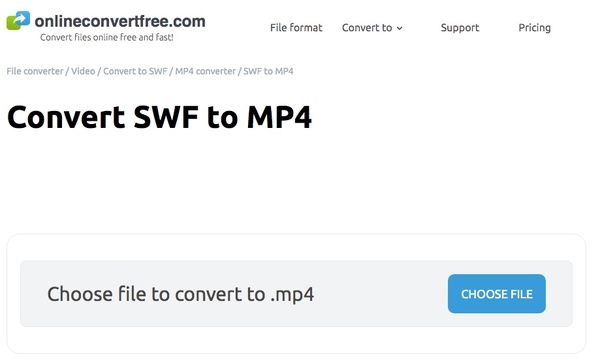
Top 4: Convertio
A Convertio lehetővé teszi a felhasználók számára, hogy SWF videókat MP4 formátumba konvertálhassanak mind online, mind offline forrásokból. Ha az SWF-fájljait felhőalapú tárolóhelyen tárolja, akkor futtathatja a convertio.co fájlt, hogy a fájlokat közvetlenül SWF-ről MP4-re konvertálhassa.
Előnyök:
- 1. Konvertálja az SWF fájlokat MP4 formátumba a Dropboxból, a Google Drive-ból, az URL-ről vagy az asztalról.
- 2. Mentse a konvertált MP4 videót a Dropbox vagy a Google Drive fájlba.
Hátrányok:
- 1. A SWF fájl maximális mérete nem haladhatja meg a 100 MB-ot.
- 2. A videó minősége romlik.
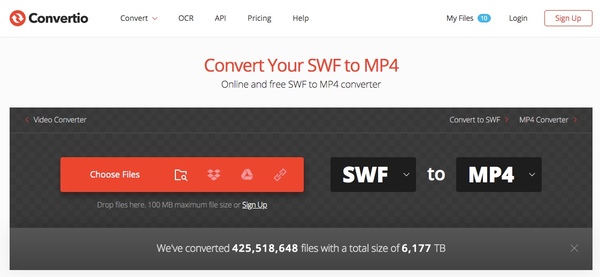
Top 5: Fájlok konvertálása
A files-conversion.com használatával ingyenesen konvertálhatja az SWF fájlokat MP4 formátumba online, különböző minőségi szintekkel. Sőt, többféle képernyőméret közül választhat 320 × 240 és még nagyobb méretek közül.
Előnyök:
- 1. Konvertálja az SWF formátumot MP4-re ingyenesen, különféle méretben.
- 2. Állítsa be az MP4 videó minőségét alacsonyról nagyon magasra.
Hátrányok:
- 1. Hiányzik a kötegelt konverziós támogatás.
- 2. A videó konvertálása SWF-ről MP4-re lassú.
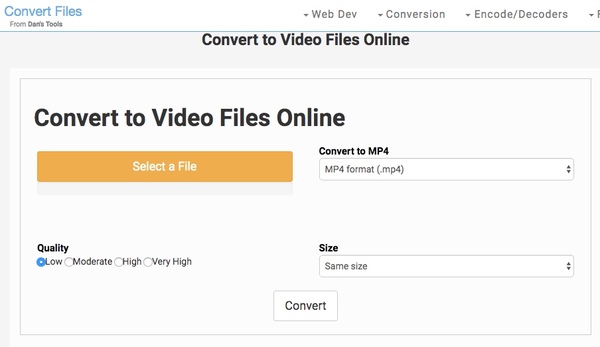
Top 6: CloudConvert
A CloudConvert egy online video konverter, amely képes konvertálni az SWF-t MP4-re és más 200 formátumra. Kaphat alapvető szerkesztő eszközöket az SWF fájlok feldolgozásához az MP4 konvertálás előtt.
Előnyök:
- 1. Conert SWF fájlt MP4-re ingyen online, egyszerű felülettel.
- 2. Szerezze be a beépített online videószerkesztőt a video- és audiobeállítások kivágására, kivágására és beállítására.
Hátrányok:
- 1. Az online SWF-MP4 konverter alkalmanként nem működik jól.
- 2. A CloudConvert összeomolhat nagy fájlok konvertálása közben.
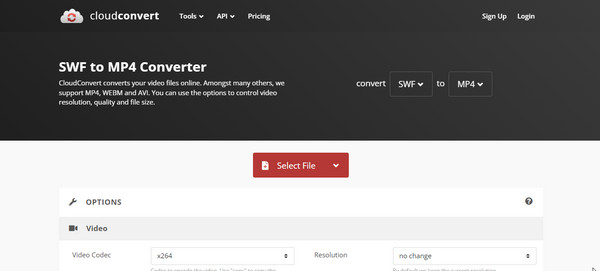
Top 7: FreeFileConvert
Ha legfeljebb 5 SWF fájlt kíván MP4 formátumba konvertálni, akkor a FreeFileConvert eszközt használhatja SWF to MP4 online konverterként. Támogatja az SWF videofájlok importálását a helyi meghajtóról, URL-ről vagy felhőből.
Előnyök:
- 1. Konvertálja az SWF fájlt MP4-re URL-ről, felhőből vagy asztalról.
- 2. A felhasználói felület barátságos a kezdők számára.
Hátrányok:
- 1. Egy időben akár 5 SWF fájlt konvertálhat MP4 formátumba.
- 2. A maximális fájlméret 300 MB.
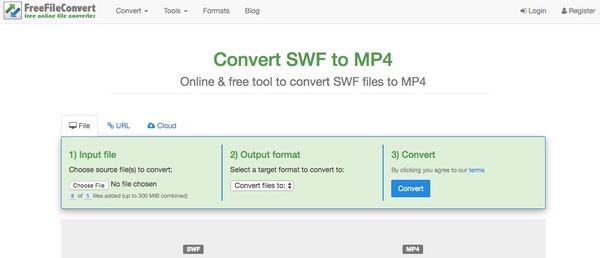
Legfontosabb 8: FileZigZag
A FileZigZag biztonságos video konverter az SWF MP4 videóvá konvertálásához online. Más médiafájlokat konvertálhat a FileZigZag alkalmazáson belül. A teljes konverzió nem haladhatja meg a 10 fájlt naponta.
Előnyök:
- 1. Konvertálja az SWF fájlokat MP4 formátumba online regisztráció vagy telepítés nélkül.
- 2. A feltöltött SWF fájlok automatikusan törlődnek 30 perc elteltével.
Hátrányok:
- 1. Konvertáljon akár 10 SWF fájlt MP4 formátumban naponta.
- 2. Konvertáljon SWF fájlt MP4 formátumban online, akár 50 MB-ig.
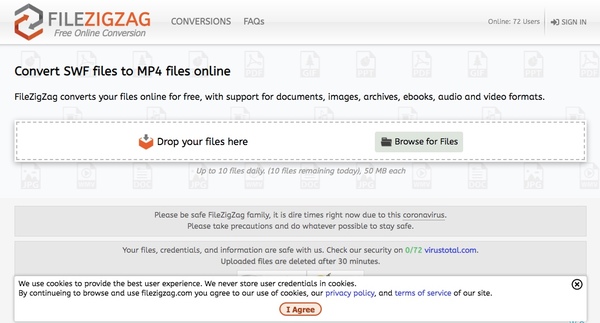
Top 9: Aconvert
Az Aconvert a közelmúltban frissítette a maximális fájlméret-korlátot. Online konverziónként legfeljebb 10 SWF videofájlt konvertálhat MP4-re. A maximális fájlméret 40 MB.
Előnyök:
- 1. Konvertálja az URL-ről, a Google Drive-ról vagy a Dropboxból feltöltött SWF-fájlokat.
- 2. Mutassa meg az SWF és MP4 formátumok összehasonlító táblázatát.
Hátrányok:
- 1. Legfeljebb 4 fájlt konvertálhat SWF formátumban MP10 formátumba online.
- 2. A képernyőn megjelenő sok hirdetés megjelenítése.
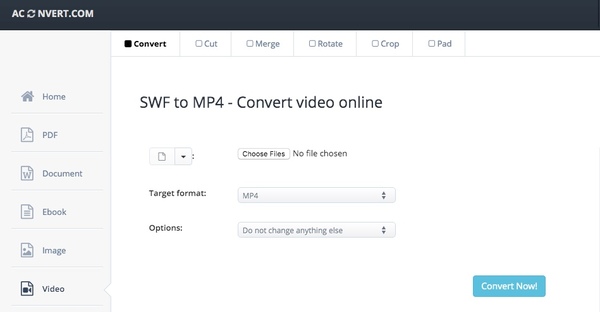
Top 10: Freemake Video Converter
A Freemake Video Converter lehetővé teszi a felhasználók számára, hogy ingyenesen konvertálhassanak videókat SWF-ről MP4-re. A konvertált MP4 videóban azonban lesz vízjel. A vízjel eltávolításához frissítenie kell a teljes verzióra.
Előnyök:
- 1. Konvertálja az SWF fájlokat MP4 formátumba online és offline forrásokból.
- 2. Vágja ki, csatlakoztassa és forgassa el az SWF videoklipeket.
Hátrányok:
- 1. Az SWF-ről MP4-re történő video konvertálás nem gyors.
- 2. A Freemake Video Converter 2017 óta frissül.
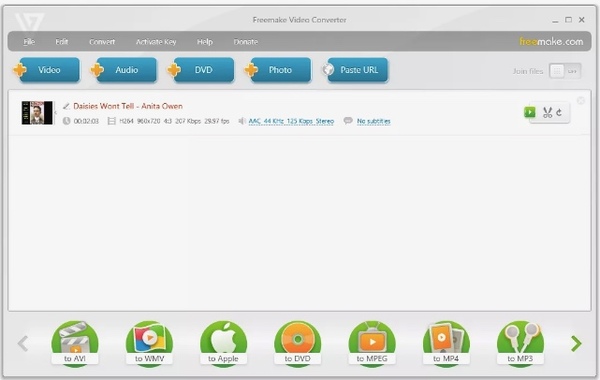
Ezek a legnépszerűbb online és offline SWF-video konverterek, amelyek nagyon jó minőségű konvertálhatják az SWF fájlokat MP4-re. Ha csak egy SWF videót szeretne konvertálni MP4-re 50 MB alatti, akkor nem számít, hogy melyik SWF-t és MP4-es konvertert válasszon. Azok számára, akiknek SWF fájlokat kell konvertálniuk MP4 formátumba, legalább 300 MB-nál, ne hagyja ki a Tipard Video Converter Ultimate szoftvert. Szupergyors sebességgel konvertálhat nagy videó fájlokat SWF-ből MP4-re vagy más formátumba. Mellesleg, a Tipard VCU video szerkesztőként működhet a számítógép összes video- és audiofájljának szerkesztésében és kezelésében.







